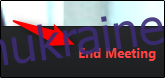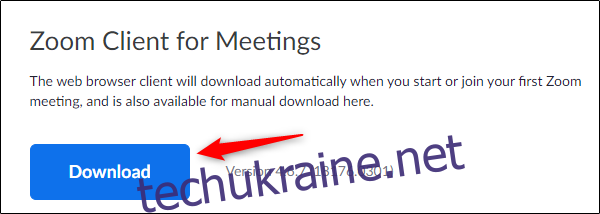Zoom є одним з найпопулярніших додатків для відеоконференцій на даний момент на ринку. Якщо ви працюєте вдома або вам потрібно зустрітися з віддаленим клієнтом, вам потрібно знати, як налаштувати зустріч у Zoom. Давайте розпочнемо.
Як завантажити Zoom
Якщо ви просто приєднуєтеся до зустрічі Zoom, вам не потрібно встановлювати Zoom на вашому комп’ютері. Однак, якщо ви є хостом, вам потрібно буде завантажити та інсталювати пакет програмного забезпечення. Для цього перейдіть до Центр завантажень Zoom і виберіть кнопку «Завантажити» у розділі «Клієнт Zoom для зустрічей».
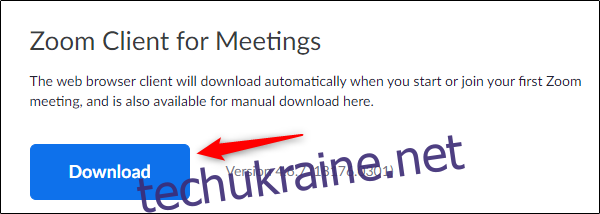
Виберіть розташування на своєму комп’ютері, куди ви хочете зберегти завантаження. Після завершення завантаження з’явиться «ZoomInstaller».
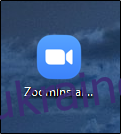
Запустіть програмне забезпечення, і Zoom почне встановлення.
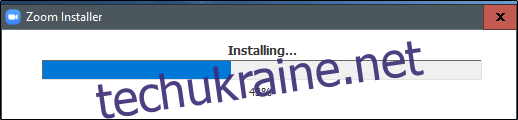
Після завершення встановлення Zoom відкриється автоматично.
Як налаштувати зустріч у Zoom
Коли ви запустите Zoom, вам запропонують кілька різних варіантів. Виберіть помаранчевий значок «Нова зустріч», щоб почати нову зустріч.
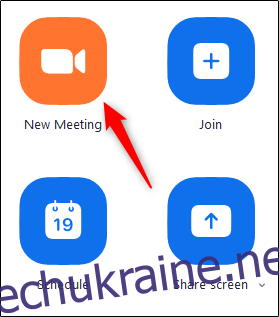
Після вибору ви перебуватимете у віртуальній кімнаті для відеоконференцій. У нижній частині вікна виберіть «Запросити».
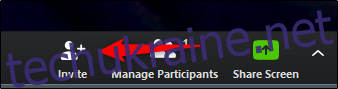
З’явиться нове вікно з різними способами запрошення людей на дзвінок. За замовчуванням ви будете на вкладці «Контакти».

Якщо у вас уже є список контактів, ви можете просто вибрати людину, з якою хочете зв’язатися, а потім натиснути кнопку «Запросити» внизу в нижньому правому куті вікна.
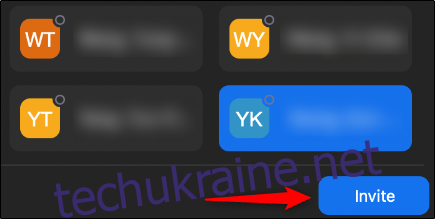
Крім того, ви можете вибрати вкладку «Електронна пошта» та вибрати службу електронної пошти, щоб надіслати запрошення.
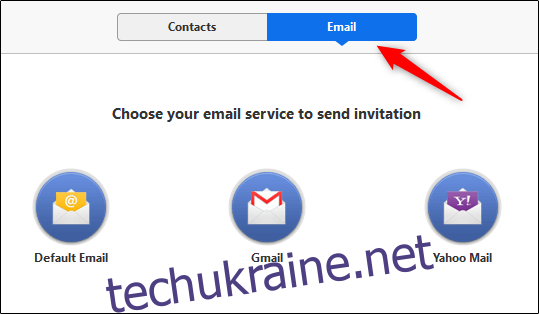
Коли ви виберете послугу, якою хочете скористатися, з’явиться електронний лист із різними способами приєднання користувача до зустрічі. Введіть одержувачів в адресному рядку «Кому», а потім натисніть кнопку «Надіслати».
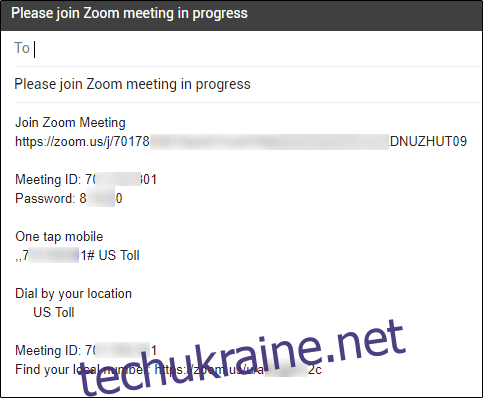
Нарешті, якщо ви хочете запросити когось через Slack або інший додаток для спілкування, ви можете (1) скопіювати URL-адресу запрошення на відеоконференцію або (2) скопіювати електронний лист із запрошенням у свій буфер обміну та поділитися ним безпосередньо з ними.
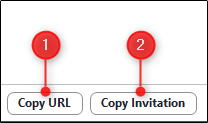
Залишилося лише дочекатися, поки одержувачі запрошення приєднаються до розмови.
Коли ви будете готові завершити конференц-дзвінок, ви можете зробити це, вибравши кнопку «Завершити зустріч» у нижньому правому куті вікна.